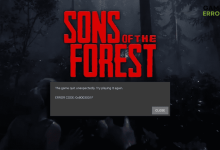.
Muitos infelizes descobrem que o problema de não funcionamento do MK1 casamento persistirá independentemente das etapas que eles tomarem. Estamos aqui para revelar as causas e soluções mais comuns que você pode aplicar imediatamente em seu PC para fazer matchmaking em Mortal Kombat 1 funcionar perfeitamente.
Se você também estiver enfrentando problemas de estabilidade, saiba como consertar travamentos no Mortal Kombat 1.
Por que a combinação de MK1 não está funcionando?
A combinação de MK1 não está funcionando devido à indisponibilidade temporária dos servidores MK1 ou a problemas técnicos de sua parte. Os problemas mais comuns do seu lado incluem problemas temporários com o jogo ou com a rede doméstica, aplicativos desnecessários em segundo plano, driver de rede desatualizado, Firewall do Windows bloqueando o jogo, configurações de rede problemáticas ou arquivos de jogo corrompidos.
Como consertar a combinação de MK1 que não funciona?
Comece aplicando estas verificações e correções:
- Reinicie Mortal Kombat 1: Alguns jogadores afirmam que, após reiniciar o jogo, o matchmaking foi corrigido e eles puderam jogá-lo sem problemas.
- Reinicie seus dispositivos de rede: A maioria dos problemas temporários na sua rede doméstica podem ser resolvidos se você pressionar o botão reiniciar no painel traseiro do seu modem e roteador e esperar um pouco.
- Feche os aplicativos em segundo plano: Isso evitará possíveis problemas de compatibilidade e largura de banda.
Prossiga com as soluções passo a passo listadas abaixo.
- Atualize o driver de rede
- Permitir MK1 através do Firewall
- Reinicie as configurações de rede
1. Atualize o driver de rede
Tempo necessário: 5 minutos
Um driver de rede desatualizado é a principal causa de problemas relacionados à rede e problemas com matchmaking MK1 em seu PC. Vá para o Gerenciador de dispositivos ou outra ferramenta de atualização de driver e execute uma atualização do driver de rede.
- Clique no ícone do Windows, digite Gerenciador de Dispositivos e abra-o.

- Clique duas vezes na seção Adaptadores de rede.

- Clique com o botão direito no seu adaptador de Internet e selecione Atualizar driver.

- Selecione a opção Pesquisar drivers automaticamente.
- Instale a atualização do driver se o Assistente de atualização de driver encontrar uma.
- Reinicie o seu PC.
Se você não quiser se preocupar com atualizações de driver e também tiver problemas relacionados ao driver, recomendamos que você consulte Atualizador de driver Outbyte. Desde a verificação e monitoramento até a realização de atualizações de driver, a preocupação não deve ser sua!
⇒ Obtenha o atualizador de driver Outbyte
2. Permitir MK1 através do Firewall
O Firewall do Windows protege seu PC contra várias ameaças. No entanto, se reconhecer o MK1 como uma ameaça, pode bloquear o processo de matchmaking, por isso é melhor adicione Mortal Kombat 1 à lista de exceções do Firewall.
- Clique no Ícone do Windowstipo Firewall do Windows Defendere abra-o.

- Clique em Permitir um aplicativo ou recurso através do Firewall do Windows Defender.

- Clique em Mudar configurações e Permitir outro aplicativo.

- Selecione Navegar e navegue até o Pasta de instalação do Mortal Kombat 1.
- Clique no Mortal Kombat 1 arquivo executável (.exe) e selecione Abrir.
- Marque a caixa de seleção nas colunas Privado e Público no Mortal Kombat 1 linha e bateu OK.
- Reinicie o seu PC.
3. Reinicie as configurações de rede
Você pode usar o prompt de comando copiando e colando alguns comandos para resolva quaisquer configurações de rede mal configuradas em seu PC.
- Clique no Ícone do Windowstipo Prompt de comando, e selecione-o nos resultados da pesquisa.
- Digite o seguintes comandos em linhas separadas, uma por uma, e clique Digitar depois de cada um:
ipconfig /flushdns
ipconfig /registerdns
ipconfig /liberação
ipconfig /renovar
redefinição do netshwinsock
- Reinicie o seu PC.
Etapas extras
Aqui estão alguns métodos adicionais que podem ajudá-lo se o problema de não funcionamento da combinação MK1 persistir:
 Use uma rede alternativa: O ideal é que você se conecte a outra rede por meio de um cabo Ethernet. Alternativamente, você pode usar um hotspot móvel com uma conexão estável.
Use uma rede alternativa: O ideal é que você se conecte a outra rede por meio de um cabo Ethernet. Alternativamente, você pode usar um hotspot móvel com uma conexão estável. Verifique os arquivos do jogo: Este é um método rápido para consertar arquivos de jogo corrompidos.
Verifique os arquivos do jogo: Este é um método rápido para consertar arquivos de jogo corrompidos. Atualize o Windows: Clique no ícone do Windows, digite Verificar atualizações, abra as configurações do sistema e execute as atualizações pendentes. Reinicie o seu PC para finalizar as instalações.
Atualize o Windows: Clique no ícone do Windows, digite Verificar atualizações, abra as configurações do sistema e execute as atualizações pendentes. Reinicie o seu PC para finalizar as instalações.  Reinstale Mortal Kombat 1: O último recurso é desinstalar o jogo, reiniciar o PC e realizar uma instalação limpa do MK1, de preferência na unidade principal.
Reinstale Mortal Kombat 1: O último recurso é desinstalar o jogo, reiniciar o PC e realizar uma instalação limpa do MK1, de preferência na unidade principal.
Artigos relacionados:
Conclusão
Concluindo, você pode solucionar o problema de não funcionamento do matchmaking MK1 reiniciando o jogo e sua rede doméstica. Também recomendamos que você feche os aplicativos em segundo plano antes de iniciar o jogo. Para corrigir possíveis problemas em seu PC, atualize o driver de rede, permita o jogo através do Firewall e reinicie as configurações de rede.
Não se esqueça de conectar-se a uma rede alternativa caso o problema persista. Se algum arquivo MK1 estiver corrompido, você pode usar o sistema de verificação de arquivos do jogo para localizá-lo e substituí-lo rapidamente. Se não der certo, você pode usar a opção de último recurso: reinstalar Mortal Kombat 1. Boa sorte e conte-nos como foi para você!
Se você encontrar algum problema ou erro ao jogar seus jogos favoritos e precisar de suporte, não hesite em nos contatar aqui. Nossa equipe está sempre pronta para ajudá-lo e garantir que sua experiência de jogo seja perfeita e agradável.
.